我们经常在工作表中找到文本格式的时间和日期。这可能是由于输入格式错误造成的。当我们从其他来源复制数据时也可能会发生这种情况。但是,要对这些时间和日期数据执行任何操作,我们需要将其转换为日期格式。这样做是一个非常简单的操作。在本文中,我们将向您展示如何使用 7 种简单方法在 Excel 中将文本日期和时间转换为日期格式。
我们有一个数据集,其中显示了多个日期和时间。日期和时间值位于文本格式列中。我们可以使用简单的技术来识别一个值是否是文本格式。任何文本值都将与单元格的左侧对齐。在这种情况下,所有值都是文本格式,因为所有值都与单元格的左侧对齐。我们将使用 7 种简单方法解决此问题。
如何在 Excel 中将文本日期和时间转换为日期格式:7 Easy现在我们将逐步讨论在 Excel 中将文本日期和时间转换为日期格式的 7 种简单方法。
1.使用DATEVALUE和TIMEVALUE函数将文本日期和时间转换为日期格式DATEVALUE 函数可将任何日期转换为数值。 TIMEVALUE 函数将任何时间转换为数值。我们可以结合使用这两个函数将日期和时间转换为日期格式。
步骤: 为此,我们在单元格 C5 中键入:
=DATEVALUE(B5)+TIMEVALUE(B5)
公式分解
DATEVALUE(B5) 输出为>> 44208 说明>> 44208 的日期值为12-01-2021
TIMEVALUE(B5)DATEVALUE(B5)+TIMEVALUE(B5)按ENTER键将在C5单元格中得到结果值。
现在通过向下拖动或双击填充句柄来使用Excel的自动填充功能,我们将获得相应单元格中的值。
现在我们需要将这个值格式化为我们想要的格式。为此,我们将转到数字工具栏并单击更多数字格式。
将弹出一个新的对话框。我们将选择自定义并输入我们所需的数据格式。在这种情况下,我们将输入dd/mm/yyyy hh:mm AM/PM最后,点击确定。
格式细分
dd/mm/yyyy hh:mm AM/PMddmmyyyyhhmmAMPM我们将得到如下图所示的格式。
这些值已转换为日期格式,因为它们从单元格的右侧开始。
2.应用VALUE函数将文本日期和时间转换为日期格式Excel 中的VALUE 函数可将任何表示任何格式的数字的值转换为数值。我们可以使用该函数将文本格式的日期和时间转换为日期格式。我们将在不同的步骤中看到它。
步骤:
为此,我们在单元格 C5 中键入:=VALUE(B5)
公式分解
VALUE(B5) 输出为>> 44208.5298611111 说明>> 12-01-2021 12:43:00 PM 的数值
按ENTER键,将在C5单元格中得到结果值。
现在,通过向下拖动或双击填充手柄来使用Excel的自动填充功能,我们将获得相应单元格中的值。
按照方法 1中描述的步骤,我们将能够将这些值转换为时间格式。
3.使用文本转列向导将文本日期和时间转换为日期格式在数据选项卡中,有一个名为文本到列的功能。我们可以使用此功能将文本日期和时间转换为日期格式。
步骤:
为此,首先,我们将选择数据范围。在本例中,我们将选择文本格式列。
我们将转到数据选项卡,然后从数据工具中选择文本到列。
将弹出一个新的对话框。我们需要选择分隔并单击下一步。
现在,我们将取消选中所有复选框,然后单击下一步。
然后,我们将选择日期并选择所需的格式。接下来,我们将选择目标单元格地址。之后,我们将点击完成。我们可以在对话框的黑色区域看到预览。
我们的格式化数据将位于我们选择的目标单元格地址上。
按照方法 1中描述的步骤,我们将能够将这些值转换为时间格式。
4.应用选择性粘贴将文本日期和时间转换为日期格式我们可以使用Excel的选择性粘贴选项,通过以下步骤将文本日期和时间转换为日期格式。
步骤:
首先,我们将选择一些空单元格,并选择我们想要将数据放入这些单元格中的格式。我们可以使用方法 1 中描述的步骤来选择我们选择的格式。
然后我们将通过按 CTRL + C 复制这些单元格。
然后我们将选择数据范围(在本例中为文本格式列)并从主页中选择选择性粘贴。
将弹出一个新的对话框。我们将点击添加并选择确定。
我们将对数据进行格式化。
5.修复两位数年份的日期以将文本日期和时间转换为日期格式有时我们的数据只有两位数作为年份。我们可以在 Excel 中轻松解决这个问题。请注意单元格右侧的绿色小三角形。它们表明我们的数据存在某种异常。
如果我们选择范围,我们将看到一个感叹号(!)符号。
步骤: 单击该感叹号(!)符号,我们将看到将两位数年份转换为四位数年份的选项。
我们数据的年份将转换为四位数。
我们可以使用方法1将这些值转换为日期格式。6.使用查找和替换将文本日期和时间转换为日期格式我们可以使用查找和替换对话框将文本日期和时间转换为日期格式。
步骤:
我们首先从文本格式列复制格式化日期列中的数据。
然后我们将按CTRL + H进入查找和替换对话框。在查找内容框中,我们将键入–,在替换为框中,我们将键入/。之后我们将选择全部替换。
使用方法 1 中描述的步骤,我们可以将值格式化为日期格式。
7. 使用数学运算将文本日期和时间转换为日期格式最简单的数学运算将允许我们将文本日期和时间转换为日期格式。我们只需要执行数学运算就可以了!我们的数据将采用日期格式。
步骤:
为此,我们只需将该值除以 1。为此,我们在单元格 C5 中键入=B5/1
按ENTER键,我们将获得日期格式的值。
现在通过向下拖动或双击填充句柄来使用Excel的自动填充功能,我们将获得相应单元格中的值。
要记住的事情如果日期不是日期格式,我们就无法对日期执行任何操作。因此,在对日期执行任何操作之前,请务必转换为日期格式。
实践部分我们在提供的工作表中包含了练习部分,以便您可以自己练习这些方法。
结论在本文中,我们演示了如何在 Excel 中将文本日期和时间转换为日期格式。我们已经详细讨论了 7 个简单的方法。您自己练习这些方法,如果您遇到任何问题,请告诉我们。请在下面留下您的意见和反馈。